כיצד לתייג תמונות עם יישומי סמארטפון
האם רצית פעם לאתר את המיקוםהתמונות שלך צולמו או שכבו עליהן על גבי מפה כדי להציג תמונת מצב גאוגרפית של החופשה שלך? תיוג גיאוגרפי, אחסון קואורדינטות GPS בתוך מטא נתונים של תמונה, יוצר את היכולת לעשות את הדברים האלה ועוד. סמארטפונים של מצלמות מצוידות ב- GPS יכולים לתייג באופן אוטומטי תמונות גיאוגרפיות, אך לעתים קרובות אנשים משתמשים במצלמות דיגיטליות באיכות גבוהה לצילומים חשובים. הנה דרך קלה לשלב את יכולת התיוג הגיאוגרפי של הטלפון החכם עם הצילום האיכותי של מצלמה דיגיטלית.
כדי להתחיל, אתה צריך דרך ליצור מסלול GPS: סדרה עם חותמת זמן של קואורדינטות GPS שצולמה במרווח מסוים (בדרך כלל מרחק או זמן). הפורמט הנפוץ ביותר לרצועות הוא GPX. מכשירים מצוידים ב- iOS וגם באנדרואיד עם GPS יכולים ליצור ולייצא רצועות GPX עם אפליקציות להורדה. שבילים (iOS, $ 2.99) ו- תצוגה מהירה או המסלולים שלי (אנדרואיד, בחינם) מציעים יכולות כאלה. אפשרויות בשפע לאפליקציות דומות, אז מצא אחת שפונה אליך הן במחיר והן באופציות. בנוסף, רוב יחידות ה- GPS הפנאי תומכות בייצוא GPX; עקוב אחר ההוראות עבור כל יחידה.
בשלב הבא, סנכרן את שעוני המצלמה ומכשיר ה- GPS. זה יעזור כאשר GeoSetter תואם את חותמות הזמן של הצילומים עם הקואורדינטות עם חותמת הזמן במסלול GPX.
עכשיו לכו לצלם תמונות! שמור על מעקב GPS אחר כל הצילומים.
כשאתה בבית, ייצא את מסלול ה- GPX והתמונות למחשב שלך.
הכלי הטוב ביותר שמצאתי לשילוב תמונותומסלולי GPX הוא GeoSetter. זוהי תוכנית מועילה המציגה תמונות, כוללת מפה לצפייה במיקום ועורכת מטא נתונים של תמונות. נווט לדף ההורדה שלו ושמור את קובץ ההתקנה במחשב שלך.

מצא את התיקיה בה נשמר היישום "geosetter_setup" והפעל את המתקין על ידי לחיצה כפולה עליו. לדוגמה זו זה נמצא בתיקיית ההורדות.
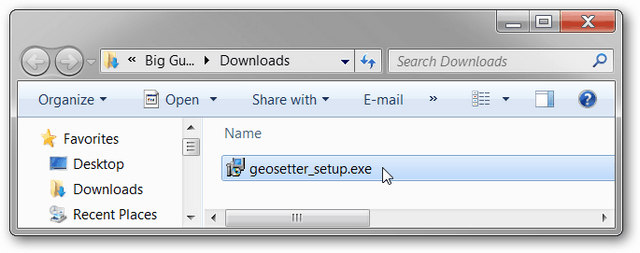
לחץ על אישור לאחר בחירת שפה.
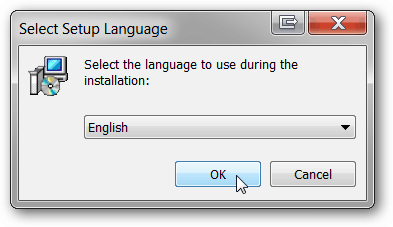
לחץ על הבא על גבי עמוד הפתיחה. קרא וקיבל את ה- EULA. הקש "הבא.
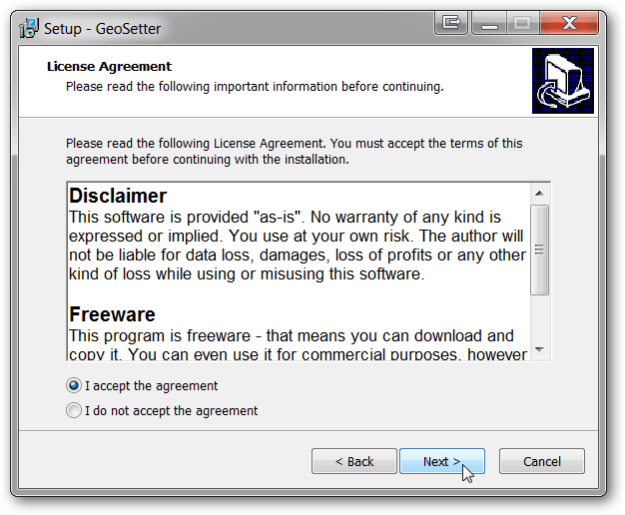
בחר היכן תרצה שהיישום יותקן. מומלץ להשתמש בהגדרות ברירת המחדל. הקש "הבא.
השאר את הוסף הרחבת הקונכיית GeoSetter מסומנת. הקש "הבא.

השתמש בהגדרות ברירת המחדל של תפריט התחלה ולחץ על הבא.

אם אתה מתכוון להשתמש בתוכנית לעתים קרובות, התקן סמל שולחן עבודה. אם לא, השאר את תיבות הסימון ריקות. הקש "הבא. לחץ על התקן. לחץ על סיום.
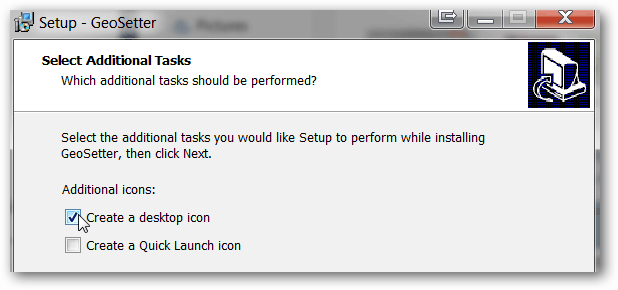
GeoSetter תפעיל אוטומטית ותתן לך תיבת מידע על סוגי קבצים. לחץ על אישור.

בהתאם למחשב שלך, GeoSetter עשויה לבקש לעדכן את ExifTool. לחץ על התקן גרסה 8.55 (או גירסה מתקדמת יותר אם זמינה). בסיום, לחץ על אישור.

חלונות ההגדרות נפתחים אוטומטית. אם לא, פתח אותו על ידי לחיצה על קובץ, הגדרות.

בכרטיסייה אפשרויות קבצים, לחץ על בחר הכל. סמן את התיבות ובטל את התיבות שלה בהתאם למסך המסך שלמטה. אלה הגדרות מומלצות, אך אל תהסס להסתגל כרצונך. אם ברצונך לשמור עותק של הקבצים המקוריים ללא נתוני GPS, בטל את הסימון החלף את הקובץ המקורי כשאתה שומר שינויים. לחץ על אישור.
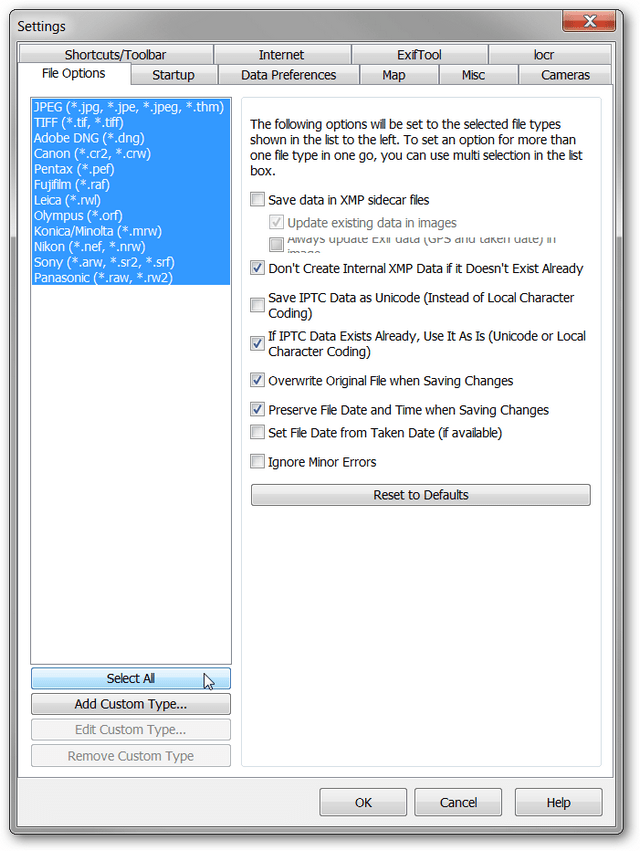
הוסף לתיקייה את התיקיה המכילה את התמונות שלך על ידי לחיצה על תמונות, פתח תיקיה.

מצא את התיקיה בחלון הנווט ולחץ עליה כפולה.
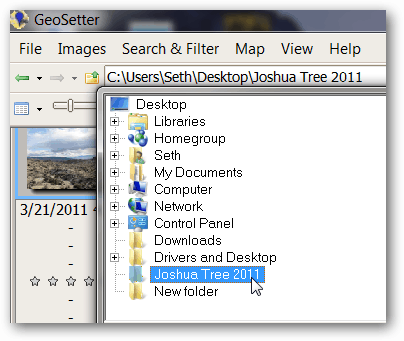
התמונות שלך יאכלסו את החלונית השמאלית של GeoSetter. אל תדאג למפה מימין לעת עתה.
לחץ על תמונות, בחר הכל.
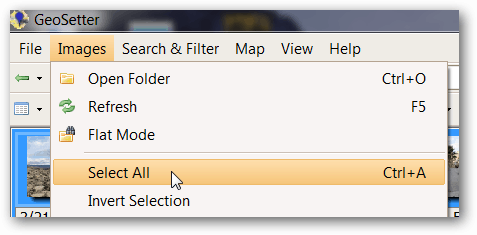
לחץ על תמונות, סנכרן עם קבצי נתונים GPS.
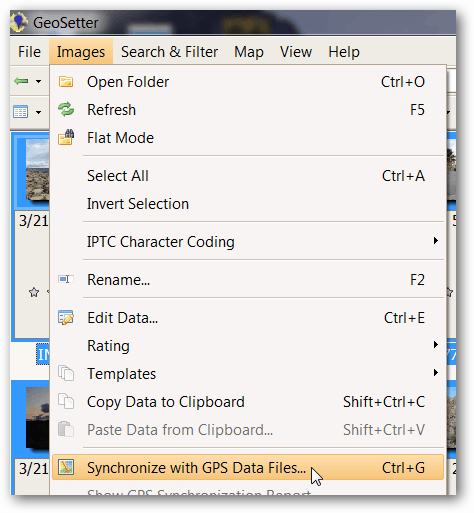
ייבא את מסלול ה- GPX שצולם עם תמונות אלה על ידי בחירה בסנכרון עם קובץ נתונים ולחץ על כפתור "...".

בסייר Windows נווט לקובץ GPX ולחץ על פתח. לדוגמה זו, קובץ ה- GPX נמצא בתיקיית ההורדות.
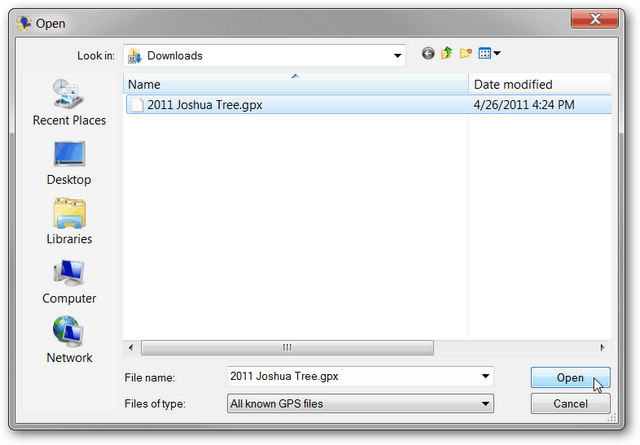
הגדרות ברירת המחדל יפעלו לרוב ה-אפשרויות הרשומות. התאמת זמן היא הגדרה חשובה המסנכרנת את חותמות הזמן של קובץ ה- GPX עם חותמות הזמן של הצילומים. מכיוון שההתקנים בדוגמה זו היו מסונכרנים ובאותו אזור זמן של המחשב, אנו בחרו השתמש בהגדרות Windows מקומיות. אם התמונות צולמו באזור זמן אחר, בחרו באיזור זמן זמן ובחרו את אזור הזמן בו צולמו התמונות. אם השעונים לא סונכרנו, ניתן לבצע התאמות נוספות עם אפשרויות התאמת הזמן הנוספות. לחץ על אישור לאחר בחירת הגדרות השעה המתאימות.
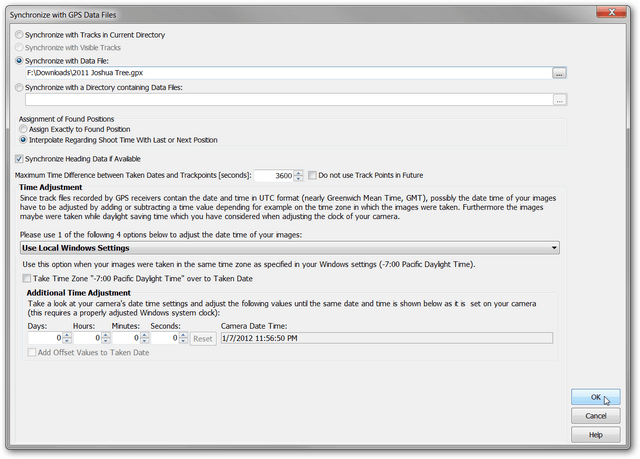
חלון אישור יודיע לך אםGeoSetter הצליחה להתאים את הנתונים מהתמונות וקובץ ה- GPX. יתאימו לרוב התמונות, כפי שמוצג בצילום המסך. ישנן כמה סיבות לכך שהתמונות עשויות לא להתאים. ראשית, התאמת הזמן עשויה להיות שגויה. נסה לשנות את ההגדרות האלה. שנית, אם ה- GPS היה כבוי או לא היה מסוגל לקבל איתות במשך זמן מה, יתכן שלא יהיו נקודות נתונים של GPX קרובות מספיק בזמן לחותמות הזמן של התמונות. אתה יכול להתאים את האפשרות מקסימום הפרש זמן ולראות אם זה עוזר. לחץ על כן.

החלט אם תרצה ש- GeoSetter ישמור את מסלולי ה- GPX לשימוש עתידי. כאן בחרנו לא ולחצנו על לא.

בפינה השמאלית העליונה של כל תמונה מופיע אייקון תיוג.

כשאתה לוחץ על תמונה בחלונית השמאלית, סמן בחלונית הימנית יודגש ומסמן את מיקום התצלום. הקו הצבעוני הוא הרצועה מקובץ GPX.
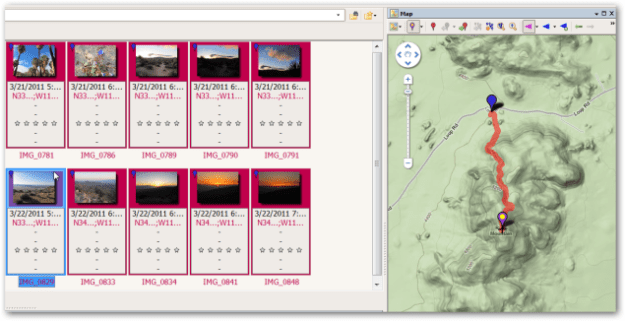
אם עדיפה תצוגת מפה אחרת, לחץ על כפתור בחר סוג מפה ובחר את המפה המתאימה מהרשימה הנפתחת. בדוגמה לעיל בחרנו במפת Google Terrain.

אם מיקומי הצילום נכונים, שמור את השינויים בתמונות על ידי לחיצה על תמונות, שמור שינויים.
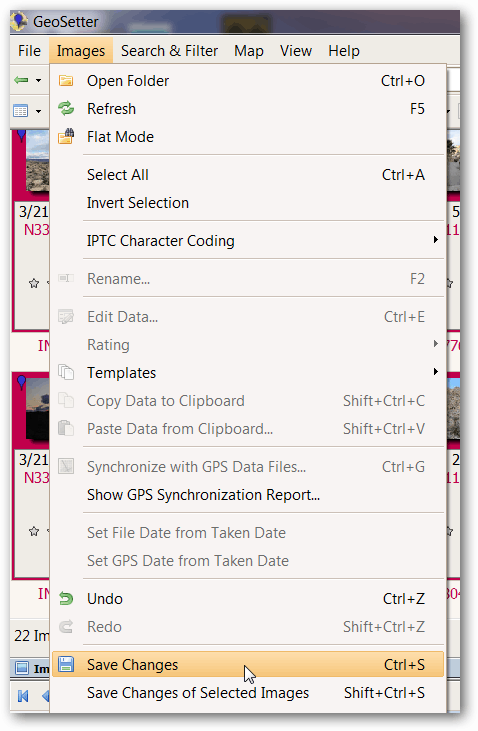
שמרת כעת את קואורדינטות ה- GPS למטא נתונים של התמונות. לכו תיהנו למצוא דרכים חדשות לצפייה בתמונות גיאוגרפיות אלה. .
שגיאות אפשריות: לאחר ש- GeoSetter תואם את קובץ ה- GPX והתמונות, יתכן ותקבלו מסך בו היו שגיאות. ברוב המקרים ניתן להתעלם ממסך זה ללא בעיה. עם זאת, אם זה מונע ממך להמשיך, נסה את הפיתרון הבא. לחץ על תמונות, הגדרות כדי לפתוח את חלון ההגדרות.
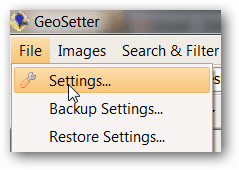
לאחר לחיצה על בחר הכל, סמן את התיבה התעלם משגיאות קלות. לחץ על אישור. זה אמור לתקן בעיות רבות.
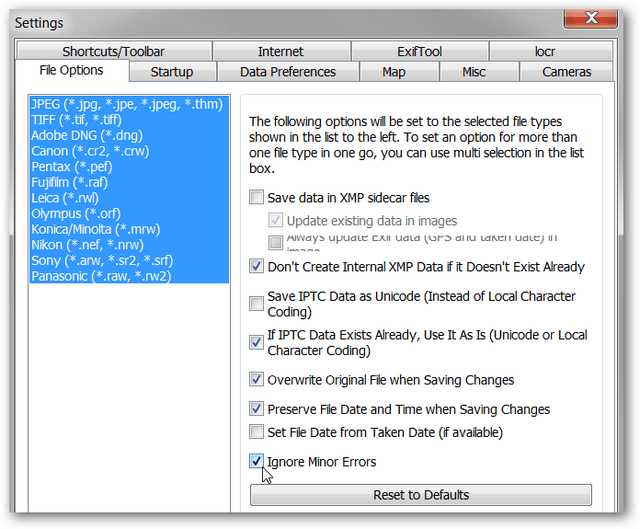
דאגות פרטיות: אם אתה מעלה תמונות עם תיוג גיאוגרפי לאתר ציבורי או משתף אותן עם חברים, פרטי המיקום המאוחסנים במטא-נתונים זמינים בחופשיות. לכן, היזהר בעת שיתוף תמונות אלה אם הן מכילות מידע רגיש למיקום. נתונים כאלה עשויים להיות מיקום בית, עבודה או בית ספר לילד. כתמיד, השתמש בשכל ישר כשאתה משתף מידע. אם ברצונך לשתף תמונות ללא נתונים עם תיוג גיאוגרפי, ישנן דרכים שונות לקרצף את פרטי המיקום. ב- GeoSetter, בחר את התמונות שתרצה לשפשף על ידי לחיצה על Ctrl תוך כדי לחיצה עליהן. לאחר מכן לחץ על תמונות, ערוך נתונים.

בכרטיסייה מיקום, נקה את שדות הרוחב והאורך. בדוגמה למטה, פיניתי את שדה Latitude ואני עדיין צריך לנקות את שדה קו האורך.
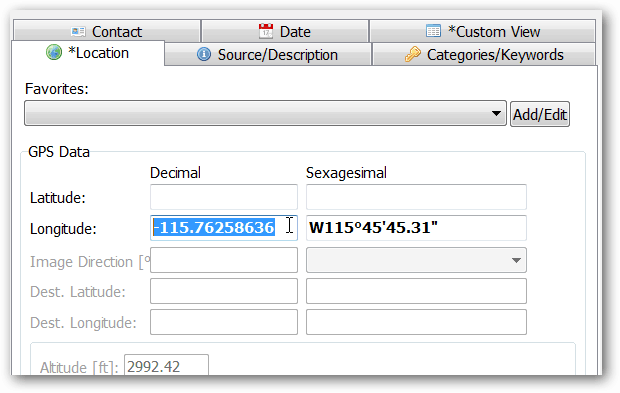
לאחר ניקוי שני השדות, לחץ על הגדר ערכים נוכחיים עבור כל התמונות שנבחרו.

ודא שתיבת הקואורדינטות מסומנת ולחץ על אישור.

שמור את השינויים על ידי לחיצה על תמונות, שמור שינויים. סמל התיוג הגיאוגרפי כבר לא מוצג בתצוגה המקדימה של התמונה.









![עדכון Picasa 3.6 לשיתוף פעולה קל יותר [groovyDownload]](/images/download/picasa-36-update-for-easier-collaboration-groovydownload.png)
השאר תגובה